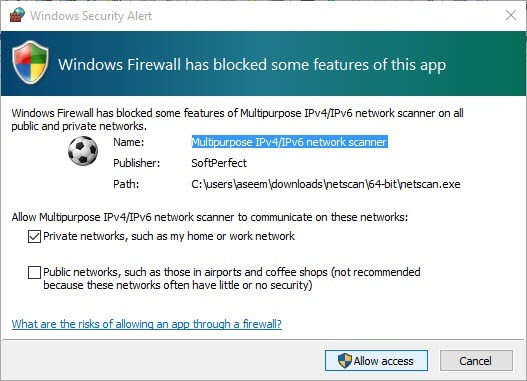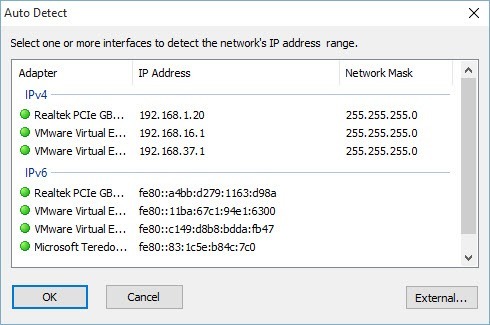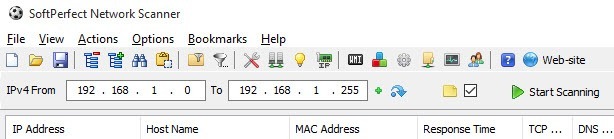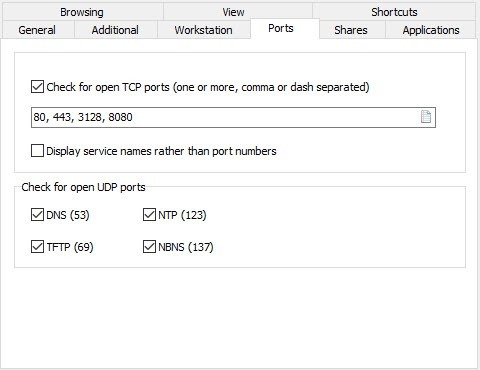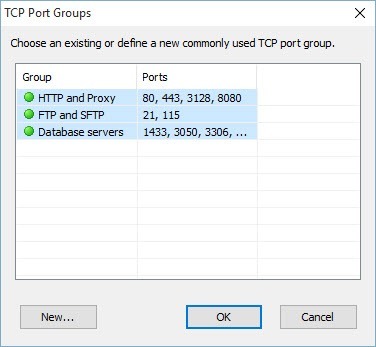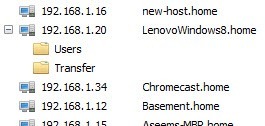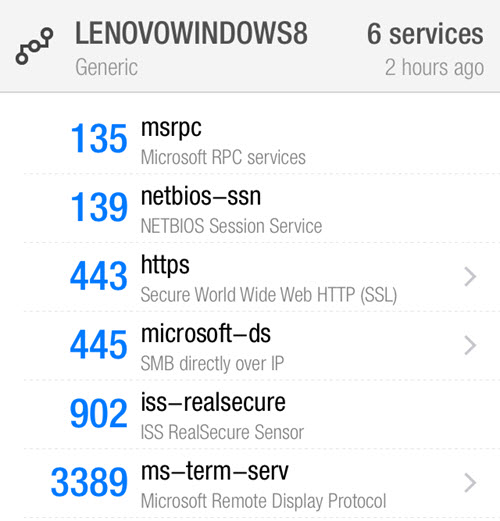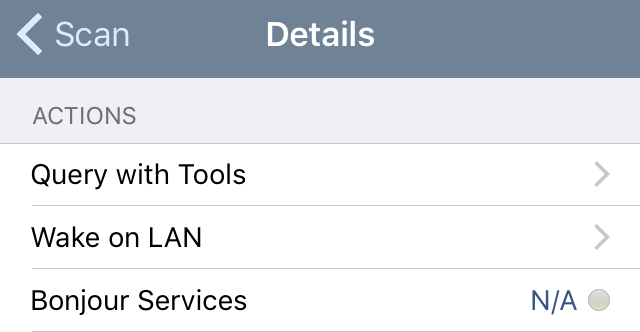以前私はあなたのネットワーク上でWiFiリーチャを検出する方法 の投稿を書いていましたし、ホームネットワークをスキャンするのに使うことができるいくつかのスマートフォンアプリを挙げました。アプリは、ネットワークを自動的にスキャンし、各デバイスの詳細を伝えることができます。
許可されていないユーザーを捕まえることに集中していたので、ネットワーク上でこの記事では、AppleまたはAndroidデバイスで使用できるこれらの2つのアプリケーションについて詳しく説明します。また、WindowsおよびMac OS Xで実行できるデスクトップアプリケーションについても説明します。
これらのネットワークスキャンツールを使用すると、ネットワーク上のすべてのデバイスとそのIPアドレスだけでなく、フォルダ共有、開いているTCP / UDPポート、ハードウェアMACアドレスなどを表示することができます。なぜこの情報を気にしますか?
これは少し技術的ですが、この情報はネットワークをより安全にするのに役立ちます。たとえば、偶然にネットワーク上で共有されているフォルダが見つかることがあります。
コンピュータやデバイスのポートを開いてみると、リモートデスクトップがネットワークに接続されているかどうかを簡単に確認できます。 FTPまたはHTTPサーバーが実行されているかどうか、およびファイルの共有が有効かどうかを示します。
Windows Network Scanner
あなたのコンピュータにリモートで接続することができない場合、リモートデスクトップを有効にする はセキュリティ上のリスクです。 SoftPerfectネットワークスキャナ と呼ばれるWindows PC。私は頻繁に更新され、Windows 10で動作し、32ビット版と64ビット版があるため、このツールが好きです。このプログラムではインストールも必要ありません。つまり、USBメモリに持ち込むか、Dropboxに保存して、任意のコンピュータで使用できます。
ご使用のWindowsのバージョン(32ビットまたは64ビットのWindowsがあるかどうかを判断する )の実行可能ファイルを実行すると、Windowsファイアウォールがプログラムをブロックしたというメッセージが表示されることがあります。 プライベートネットワークがオンになっていることを確認してから、アクセスを許可をクリックします。
プログラムが読み込まれたら、 IPアドレス範囲。あなたがこれを知らないなら、心配しないでください。 オプション、IPアドレスをクリックし、[ローカルIP範囲の自動検出]をクリックします。 / s>
あなたがインストールしたネットワークカード(仮想カードを含む)上で、検出されたIPv4とIPv6のIPアドレスを持つポップアップウィンドウが表示されます。ほとんどの在宅ユーザーにとって、IPv4とIPv6の両方でリストされているアイテムは1つしか表示されません。 IPv6の設定がない限り、IPv4の下にリストされているネットワークカードをクリックする必要があります。
IPアドレスの範囲が入力されます。右側にあるスキャン開始ボタンが表示されます。このボタンをクリックすると、スキャンを開始できます。
ただし、スキャンを実行する前にスキャンオプションを最初に設定する必要があります。 [オプション]、[プログラムオプション]をクリックします。 [一般]タブでは、[常にデバイスを分析]のみをチェックすることができます。デフォルトでは、スキャンプログラムは特定の要求に応答するデバイスのみを表示するため、実際にネットワークに接続されているデバイスはすべて表示されない場合があります。これは、一部のデバイスが応答しないためです。
スキャンにはかなりの時間がかかります(数秒に比べて数分です)が、ネットワーク上のすべてのデバイスを実際に見たい場合はそれに相当します(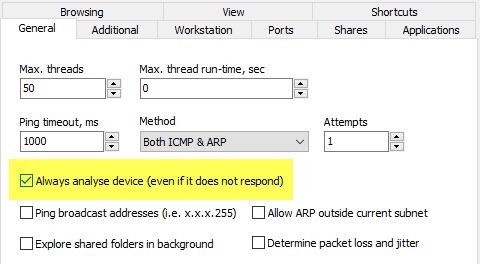 。 [追加]と[ワークステーション]タブは、実際には同じネットワーク上に複数のマシンがあり、それぞれのコンピュータに関する情報を取得したい企業環境にのみ便利です。
。 [追加]と[ワークステーション]タブは、実際には同じネットワーク上に複数のマシンがあり、それぞれのコンピュータに関する情報を取得したい企業環境にのみ便利です。
[開いているTCPポートを確認する]チェックボックスをオンにします。]ボックスを選択し、テキストボックスの右端にある小さな用紙のアイコンをクリックします。これにより、TCPポートグループの一覧が表示される別のウィンドウが開きます。 [HTTPとプロキシ]をクリックし、シフトキーを押してデータベースサーバーをクリックして、
メイン画面に戻り、テキストボックスにすべてのポート番号が表示されるはずです。さらに開いているUDPポートのチェックボックスをすべてオンにします。この時点で、[OK]をクリックしてメインプログラム画面に戻ります。
私のテストでは、プログラムは16台のデバイスを検出できました[常にデバイスを分析]オプションをオンにした場合のネットワークは、チェックされていない場合はわずか11個です。 IPアドレスの左側にあるプラス記号が付いている項目は、共有フォルダがあることを意味します。 +記号をクリックすると、共有フォルダが表示されます。
ホスト名デバイスの名前を理解しやすい。右側には、[TCPポート]という列が表示され、そのデバイスのすべての開いているポートが一覧表示されます。明らかに、数字が意味するものが分からない限り、数字は意味をなさないので、各ポート番号を詳しく説明するウィキペディアのページ を調べてください。
>80(HTTP)が表示されている場合、通常は何らかのWebインターフェイスがあり、ブラウザからIPアドレスを入力するだけで接続できます。
Mac Network Scanner
Macの場合は、443はセキュアなHTTP(HTTPS)用です。いくつかのオプション。 LanScan はMac Storeの無料アプリで、非常に単純なスキャンを行い、IPアドレス、MACアドレス、ホスト名、ベンダーを表示します。無料のバージョンでは最初の4つのホスト名のみが完全に表示され、残りの文字は最初の3文字のみが表示されます。
また、12項目しか見つからなかったことに気付くでしょう。応答するかどうかに関係なく、各IPアドレスをスキャンするオプションがないためです。 Mac用の優れたネットワークスキャナは、下記のAngry IP Scanner です。
デフォルトでは、プログラムはオープンポートもスキャンしますが、これはLanScanでは実行しません。このプログラムの唯一の問題は、プログラムを実行するためにJavaをインストールする必要があることです。 Javaはセキュリティ上の大きなリスクで、ほとんどのMacではデフォルトで無効になっているため、手動で有効にする必要があります。
スマートフォンアプリケーション
私が使用する2つのアプリケーションは無料で、AppleデバイスまたはAndroidデバイスでダウンロードすることができます。
Fingはグーグルプレイストア とで利用できる無料のアプリです。 >19であり、すばらしい外観のインターフェースを備えています。これらのアプリでは、IPアドレスの範囲を入力することについて心配する必要はありません。 Fingでスキャンを開始すると、ホスト名、MACアドレス、IPアドレスなどのいくつかの基本的な情報を持つ見栄えの良いデバイスリストが得られます。
デバイスをタップすると、デバイスにカスタム名(本当に好きな機能)を付けたり、場所を入力したり、メモを追加したりできる別の画面が表示されます。下にスクロールすると、サービスというオプションが表示され、開いているポートをスキャンすることができます。
私がこのアプリケーションで見た唯一の欠点は、ネットワーク上のすべてのデバイスをリストしていないことです。
私が好きな2番目のアプリはネットアナライザ で、App Storeから無料で入手できます。右上の[スキャン]ボタンをタップしてスキャンを実行すると、数秒ですべてのデバイスのリストが表示されます。
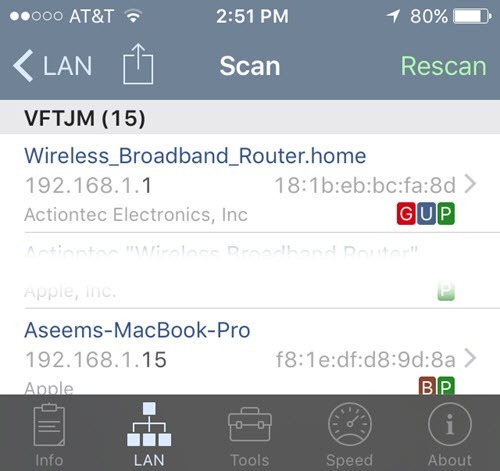 >このアプリを使用すると、15台のデバイスがあり、ネットワーク上のデバイスの総数にかなり近くなっています。 Net Analyzerでは、特定のサービスが有効になっているデバイスに色付きの文字が表示されます。緑のPは、Pingableであることを意味し、茶色のBはBonjourサービスが利用可能であることを意味し(Appleデバイス)、赤色のGはゲートウェイデバイス
>このアプリを使用すると、15台のデバイスがあり、ネットワーク上のデバイスの総数にかなり近くなっています。 Net Analyzerでは、特定のサービスが有効になっているデバイスに色付きの文字が表示されます。緑のPは、Pingableであることを意味し、茶色のBはBonjourサービスが利用可能であることを意味し(Appleデバイス)、赤色のGはゲートウェイデバイス
デバイスをタップすると、詳細情報を取得したり、デバイスでクエリを実行したりすることができます。
次の画面では、次のようないくつかのオプションが表示されます。 Ping、ルート、ポート、Whois、DNSポートをタップし、共通またはすべてを選択してから、上から「開始」をタップします。
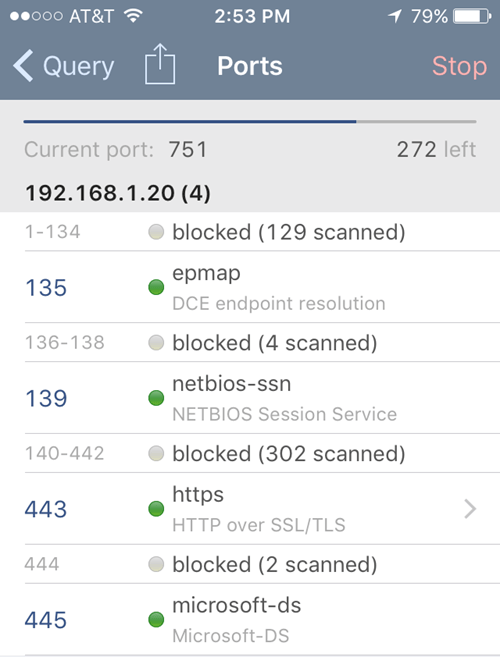 p>スキャンが進むにつれて、開いているポートとアクティブなポート、そしてどのポートがブロックされているかがわかります。このアプリには、ネットワーク上の特定のデバイスをスキャンして詳細情報を取得するためのツールもあります。
p>スキャンが進むにつれて、開いているポートとアクティブなポート、そしてどのポートがブロックされているかがわかります。このアプリには、ネットワーク上の特定のデバイスをスキャンして詳細情報を取得するためのツールもあります。
これらのツールを使用すると、ネットワーク上のデバイスやサービスやポート開いている。ご不明な点がございましたら、お気軽にコメントを投稿してください。お楽しみください!